当计算机在启动过程中屏幕上出现“报错hd0”或类似的提示(如“Error loading operating system”、“DISK BOOT FAILURE, INSERT SYSTEM DISK AND PRESS ENTER”等,其根源常指向hd0)时,这通常意味着系统的基本输入/输出系统(BIOS)或统一可扩展固件接口(UEFI)无法找到或访问被标记为“hd0”的物理硬盘,在计算机的启动逻辑中,“hd”代表硬盘(Hard Disk),而“0”是第一个设备的标识符,这个错误直接指向了主引导硬盘,是一个阻止操作系统加载的严重问题。
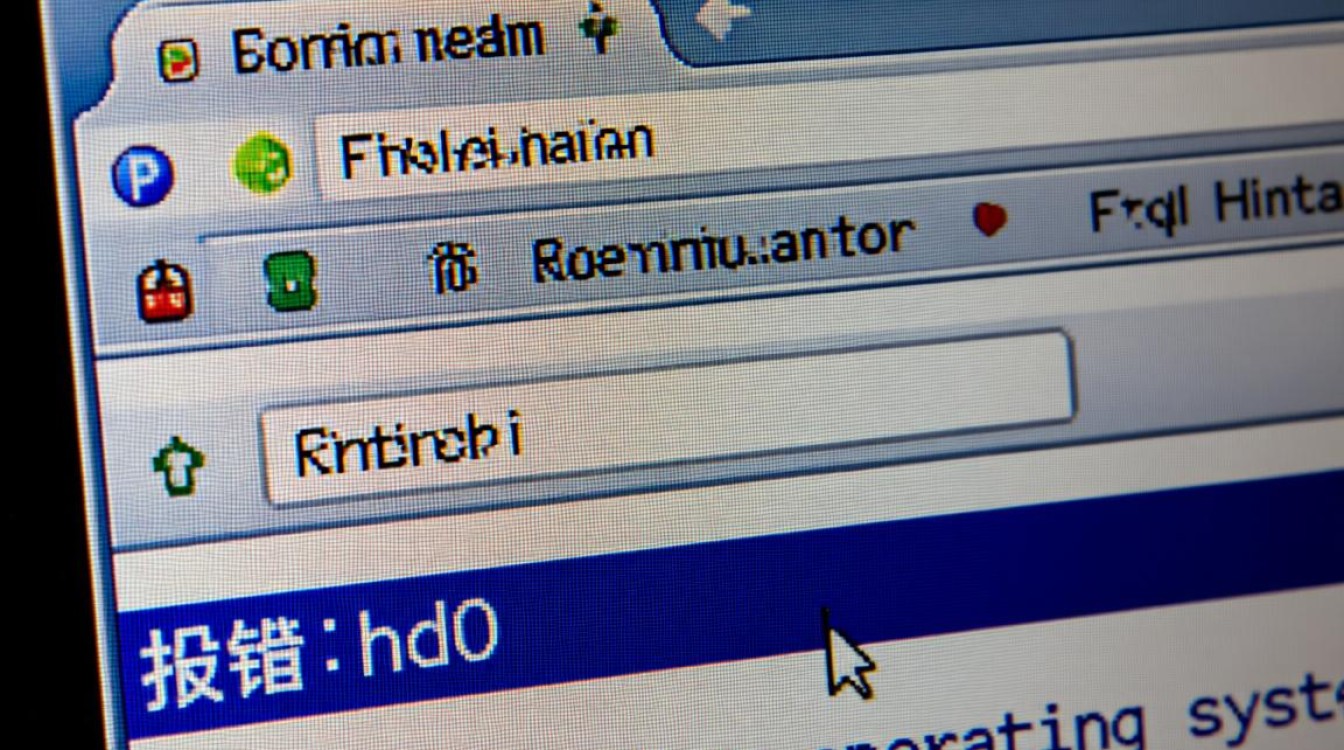
错误背后的常见原因
导致系统无法识别hd0的原因多种多样,可以大致归为硬件和软件两个层面,理解这些原因是解决问题的第一步。
- 硬件连接问题: 这是最常见且最容易排查的原因,包括连接硬盘与主板的SATA(或老旧的IDE)数据线松动、损坏,或者是为硬盘供电的电源线接触不良。
- 硬盘本身故障: 硬盘作为机械或电子设备,有其使用寿命,内部的电机损坏、磁头故障、闪存颗粒损坏或控制板问题都可能导致硬盘完全失灵,无法被任何系统检测到。
- BIOS/UEFI设置错误: BIOS/UEFI中的启动顺序设置错误,将其他设备(如U盘、光驱)置于硬盘之前;或者硬盘模式(如AHCI、IDE、RAID)设置与操作系统安装时不匹配,都会导致引导失败。
- 引导配置损坏: 操作系统的引导加载程序(如Windows的Boot Manager或Linux的GRUB)配置文件损坏或丢失,分区表(MBR或GPT)信息错误,即使硬盘物理上完好,系统也不知道从何处加载操作系统。
系统化排查与解决方案
面对“报错hd0”,应遵循由简到繁、由外到内的原则进行系统性排查。
检查物理连接
这是首要步骤,关闭电脑并切断电源,打开机箱,仔细检查主硬盘的数据线和电源线是否插紧,可以尝试拔下后重新插入,或者更换一根SATA数据线,以排除线缆本身故障的可能性。
进入BIOS/UEFI查看
重启电脑,在开机画面出现时按下特定按键(通常是Del、F2、F10或Esc)进入BIOS/UEFI设置界面,你需要确认两件事:
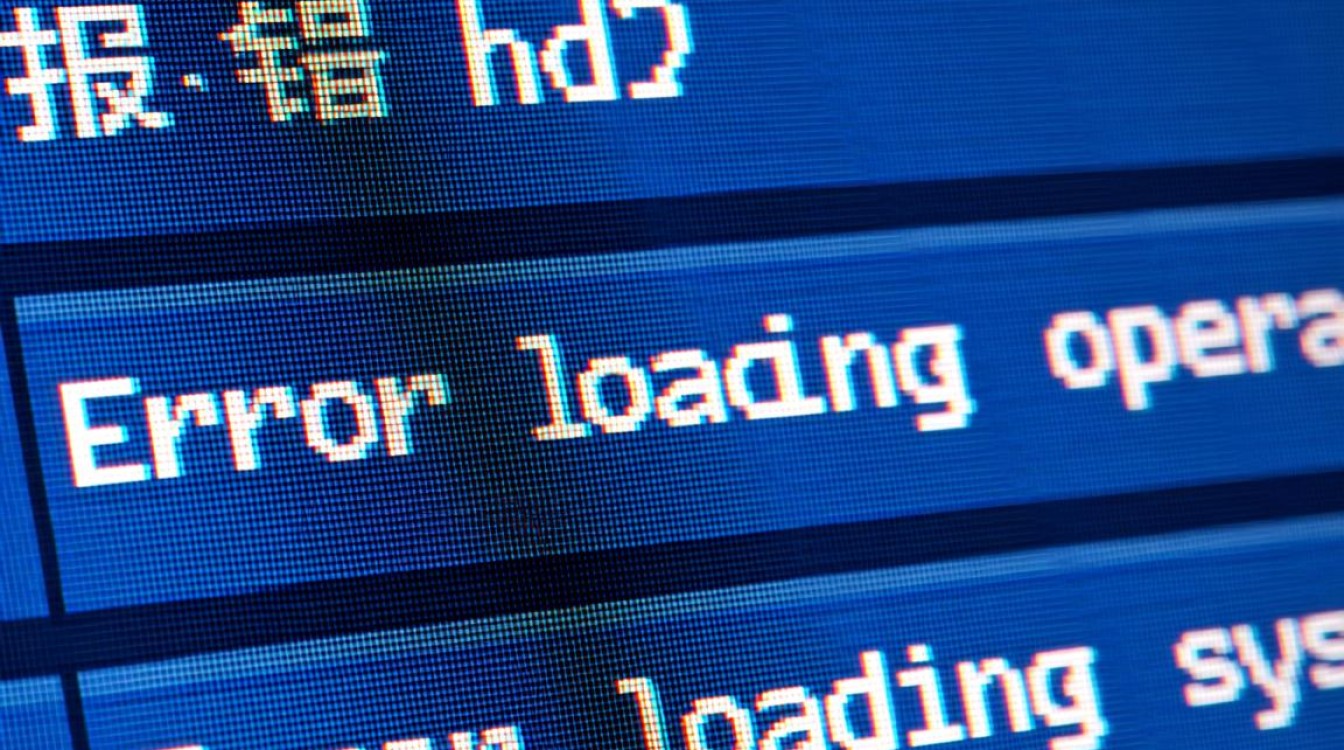
- 硬盘是否被检测到: 在“Standard CMOS Features”或“Storage Information”等菜单中,查看是否能找到你的硬盘型号,如果列表中完全没有硬盘信息,那么硬件故障的可能性就非常大。
- 启动顺序是否正确: 在“Boot”或“Boot Priority”菜单中,确保包含你操作系统的硬盘被设置为第一启动项(First Boot Priority)。
下表小编总结了BIOS/UEFI中的关键检查项:
| 检查项 | 位置(常见名称) | 正确状态/操作 |
|---|---|---|
| 硬盘检测 | Standard CMOS, Storage Information | 硬盘型号应显示在列表中 |
| 启动顺序 | Boot, Boot Priority, Boot Sequence | 系统硬盘应为第一启动项 |
| 硬盘模式 | SATA Configuration, Storage Mode | 与系统安装时模式一致(通常为AHCI) |
修复引导记录
如果BIOS能正常识别硬盘,但依然报错,问题很可能出在软件层面,你需要使用操作系统的安装介质(如Windows安装U盘或光盘)启动电脑,进入“恢复环境”。
- 对于Windows用户: 在恢复环境中,打开命令提示符,依次执行以下命令:
bootrec /fixmbr
bootrec /fixboot
bootrec /rebuildbcd - 对于Linux用户: 进入Live CD环境,使用
chroot命令切换到原系统,然后重新安装GRUB引导程序。
检测硬盘健康状态
如果以上方法均无效,硬盘可能存在物理坏道或即将完全失效,可以将硬盘挂载到另一台正常的电脑上,使用如CrystalDiskInfo、HD Tune等工具检测其健康状态(S.M.A.R.T.信息),如果工具报告“警告”或“损坏”,应立即备份数据并考虑更换新硬盘。
预防措施与最佳实践
为了避免遭遇此类令人头疼的问题,日常的预防工作至关重要,养成定期备份重要数据的习惯,这是应对任何硬件故障的终极防线,保持操作系统和驱动程序的更新,确保系统稳定性,使用质量可靠的电源,避免电压不稳对硬件造成损害,并确保电脑在通风良好的环境中运行,防止过热。
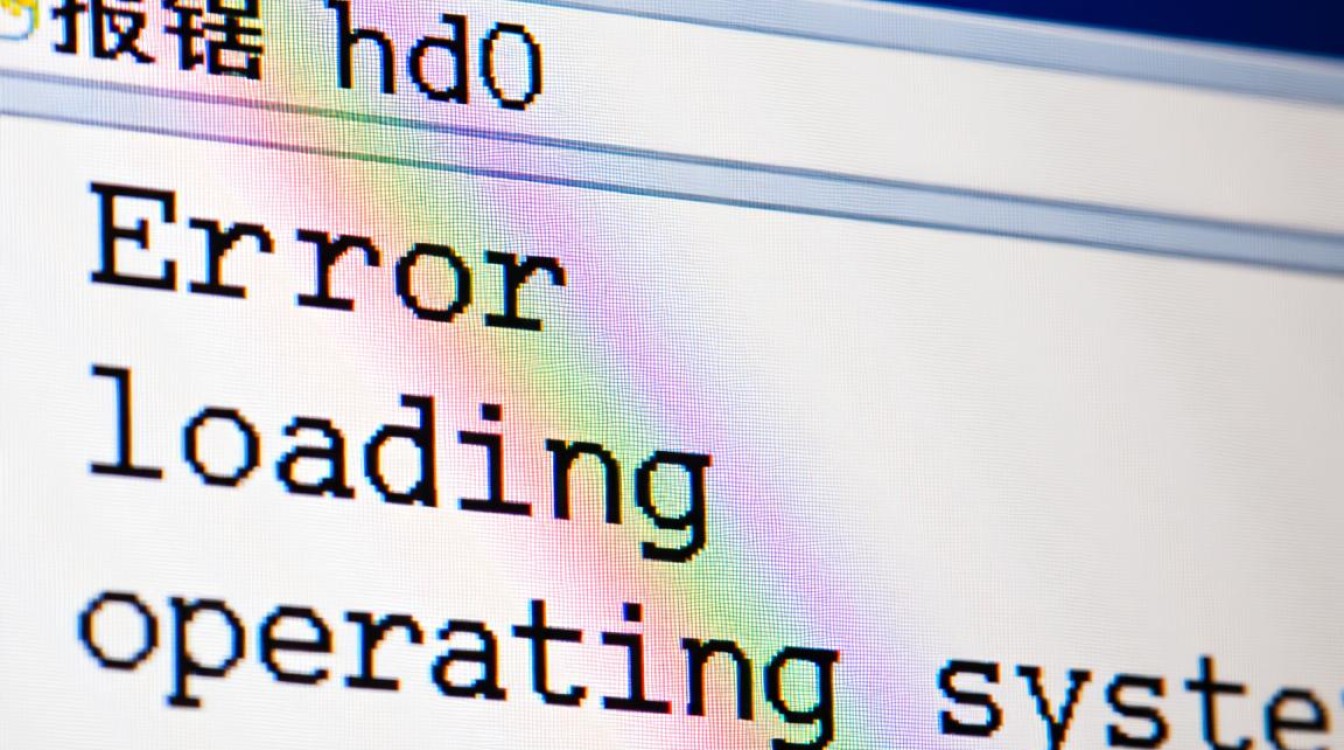
相关问答FAQs
问题1:出现“报错hd0”是不是意味着我的硬盘数据全部丢失了?
解答: 不一定,这个错误本身只表明系统无法从该硬盘启动,硬盘上的数据可能完好无损,最常见的原因是连接问题或引导文件损坏,这两种情况下的数据通常是安全的,但最坏的情况是硬盘物理损坏,此时数据恢复会变得非常困难且昂贵,正确的做法是立即停止对该硬盘进行任何写入操作,并尝试将其连接到其他电脑上进行数据备份。
问题2:我没有制作系统安装U盘,还有其他办法修复引导吗?
解答: 有一些替代方案,许多品牌电脑(如联想、戴尔、惠普)在出厂时预装了恢复分区,你可以在开机时连续按特定功能键(如F11、F12)来启动进入一键恢复环境,里面可能包含自动修复启动问题的选项,你也可以使用另一台电脑临时制作一个可启动的PE(Windows Preinstallation Environment)U盘,它集成了多种磁盘和系统修复工具,功能非常强大。
【版权声明】:本站所有内容均来自网络,若无意侵犯到您的权利,请及时与我们联系将尽快删除相关内容!

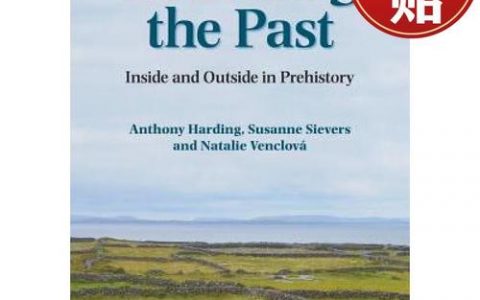
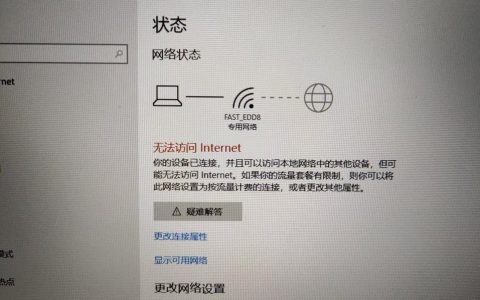



发表回复